계조는 퀵 보정과 풀보정의 두 가지 방법으로 보정할 수 있습니다.
먼저 간단한 보정은 퀵 보정을 시도해봅니다. 개선되지 않는 경우에는 풀보정을 실시하면 보다 정확하게 보정됩니다.
그라데이션 보정
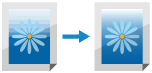
계조는 색 농도와 밝기가 점진적으로 변하는 것입니다. 계조가 올바르게 재현되지 않고 인쇄된 데이터가 원본 데이터나 원고와 크게 다르면 계조를 보정합니다(보정).
인쇄하거나 스캔할 때 또는 토너가 부족할 때는 보정할 수 없습니다.
인쇄하거나 스캔할 때 또는 토너가 부족할 때는 보정할 수 없습니다.
중요
보정 시에는 토너가 사용됩니다.
자주 보정하면 토너 수명에 영향이 갈 수 있습니다.
보정 후에도 증상이 개선되지 않으면 토너 잔량이 줄어들 수 있습니다. 토너 잔량을 확인하고 필요하면 토너 카트리지를 교체하는 것이 좋습니다.
간단한 보정(빠른 조정)
이 단원에서는 제어판을 사용하여 보정(퀵 보정)하는 방법을 설명합니다.
컴퓨터에서 리모트 UI를 사용하여 리스트를 인쇄할 수도 있습니다. 컴퓨터를 통해 기기 관리하기(리모트 UI)
컴퓨터에서 리모트 UI를 사용하여 리스트를 인쇄할 수도 있습니다. 컴퓨터를 통해 기기 관리하기(리모트 UI)
C7100 시리즈 및 C5100 시리즈의 경우
1
제어판의 [홈] 화면 또는 다른 화면에서 [ 설정/등록]을 누릅니다. [홈] 화면
설정/등록]을 누릅니다. [홈] 화면
 설정/등록]을 누릅니다. [홈] 화면
설정/등록]을 누릅니다. [홈] 화면[설정/등록] 화면이 표시됩니다.
[조정/유지보수]  [화질 조정]
[화질 조정]  [자동 계조 보정]을 누릅니다.
[자동 계조 보정]을 누릅니다.
 [화질 조정]
[화질 조정]  [자동 계조 보정]을 누릅니다.
[자동 계조 보정]을 누릅니다.[자동 계조 보정] 화면이 표시됩니다.
보정할 용지 종류를 선택합니다.
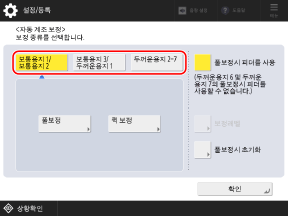
용지 종류가 표시되지 않으면 이 단계를 건너뛰어도 됩니다. 4단계로 진행하십시오. 이 경우 모든 용지 종류에 보정이 적용됩니다.
[퀵 보정]을 누릅니다.
[퀵 보정] 화면이 표시됩니다.
5
[시작]을 누릅니다.
더 정확하게 보정(전체 조정)
기기로 인쇄한 테스트 페이지를 피더나 원고대로 스캔하여 계조를 더 정확하게 보정합니다.
여기서 보정한 결과는 다음에 풀보정을 수행할 때까지 사용됩니다.
여기서 보정한 결과는 다음에 풀보정을 수행할 때까지 사용됩니다.
보정에 사용할 수 있는 용지 크기와 종류
보정에 사용할 수 있는 용지의 크기와 종류는 모델에 따라 다릅니다.
C7100 시리즈 및 C5100 시리즈의 경우
크기: A3, A4, 11" x 17", LTR
종류: 보통용지 1 ~ 3, 두꺼운 용지 1 ~ 7
제어판을 사용하여 보정(풀보정)을 수행합니다. 컴퓨터에서 리모트 UI를 사용하여 보정(풀보정)을 수행할 수 없습니다.
1
제어판의 [홈] 화면 또는 다른 화면에서 [ 설정/등록]을 누릅니다. [홈] 화면
설정/등록]을 누릅니다. [홈] 화면
 설정/등록]을 누릅니다. [홈] 화면
설정/등록]을 누릅니다. [홈] 화면[설정/등록] 화면이 표시됩니다.
[조정/유지보수]  [화질 조정]
[화질 조정]  [자동 계조 보정]을 누릅니다.
[자동 계조 보정]을 누릅니다.
 [화질 조정]
[화질 조정]  [자동 계조 보정]을 누릅니다.
[자동 계조 보정]을 누릅니다.[자동 계조 보정] 화면이 표시됩니다.
3
보정 설정을 구성합니다.
[풀보정시 피더를 사용]을 선택하지 않는 경우에는 원고대를 사용하여 인쇄된 테스트 페이지를 한 번에 한 매씩 스캔합니다.
모델에 따라 [풀보정시 피더를 사용]이 표시되지 않을 수 있습니다. 테스트 페이지를 스캔하는 경우 원고대를 사용하십시오.
[풀보정시 초기화]를 [설정]으로 선택한 경우 이전의 풀보정 데이터가 초기화되고 보정됩니다.
* 보정 설정 변경 후에 풀보정을 실행하지 않으면 컬러 밸런스가 악화될 수 있습니다.
보정할 용지 종류를 선택합니다.
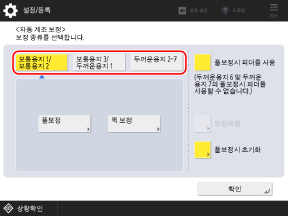
용지 종류가 표시되지 않으면 이 단계를 건너뛰어도 됩니다. 5단계로 진행하십시오. 이 경우 모든 용지 종류에 보정이 적용됩니다.
[풀보정]을 누릅니다.
[용지선택] 화면이 표시됩니다.
6
사용 가능한 용지가 적재된 급지 위치를 선택하고 [확인]을 누릅니다.
7
[인쇄 시작]을 누릅니다.
테스트 페이지가 인쇄됩니다.
8
테스트 페이지를 스캔하여 보정합니다.
테스트 페이지를 두꺼운용지 6 또는 7로 인쇄한 경우 원고대로 스캔합니다.
피더를 사용하여 스캔 (C7100 시리즈)

1
화면 지시에 따라 테스트 페이지를 피더에 적재합니다.
2
[스캔시작]을 누릅니다.
3
[인쇄 시작]을 누릅니다.
4
화면 지시에 따라 테스트 페이지를 피더에 적재합니다.
5
[스캔시작]을 누릅니다.
테스트 페이지가 스캔되고, 조정이 실시됩니다.
보정이 완료되면 [보정을 완료했습니다.]가 표시됩니다.
보정이 완료되면 [보정을 완료했습니다.]가 표시됩니다.
피더를 사용하여 스캔 (C5100 시리즈)

1
화면 지시에 따라 테스트 페이지를 피더에 적재합니다.
2
[스캔시작]을 누릅니다.
테스트 페이지가 스캔되고, 보정이 실시됩니다.
보정이 완료되면 [보정을 완료했습니다.]가 표시됩니다.
보정이 완료되면 [보정을 완료했습니다.]가 표시됩니다.
원고대를 사용하여 스캔

1
피더를 엽니다.
2
화면 지시에 따라 테스트 페이지를 원고대에 배치합니다.
3
피더를 살짝 닫습니다.
4
[스캔시작]을 누릅니다.
테스트 페이지 1이 스캔됩니다.
5
[인쇄 시작]을 누릅니다.
테스트 페이지 2가 인쇄됩니다.
6
원고대에서 테스트 페이지 1을 제거합니다.
7
2~6단계를 반복하여 모든 테스트 페이지 스캔을 완료합니다.
모든 테스트 페이지를 스캔한 후 보정이 수행됩니다.
C7100 시리즈의 경우, 테스트 페이지 4매를 스캔합니다.
C5100 시리즈의 경우, 테스트 페이지 3매를 스캔합니다.
보정이 완료되면 [보정을 완료했습니다.]가 표시됩니다.
8
테스트 페이지를 원고대에서 제거합니다.